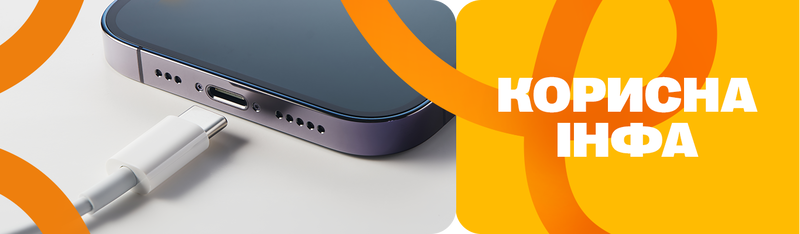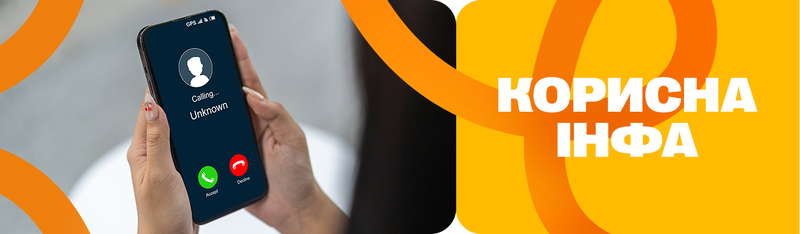Как обновить Айфон
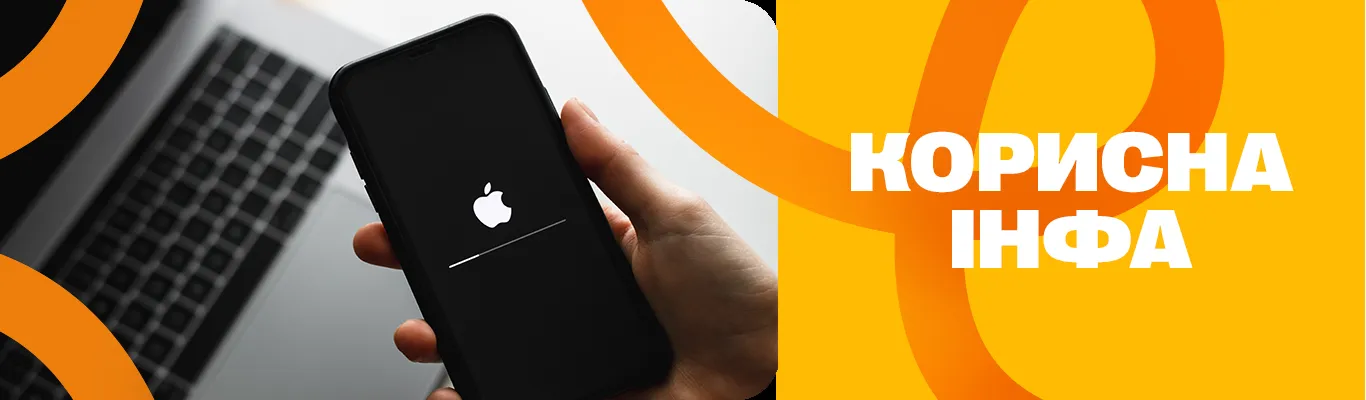
Содержание:
- Как обновить iPhone вручную через Wi-Fi
- Как настроить автоматическое обновление iPhone
- Как обновить iPhone с помощью компьютера
- Что важно знать перед обновлением
В сентябре 2024 года компания Apple выпустила iOS 18, а в октябре — уже представила версию 18.2 beta. Версия системы доступна для всех моделей начиная с iPhone XR. Его особенность — еще более глубокая интеграция с ИИ. Чтобы вы первыми могли испробовать новые функции, мы подготовили детальную инструкцию, как обновить Айфон. Она пригодится и для ручной установки beta-версий, и для автоматического обновления.
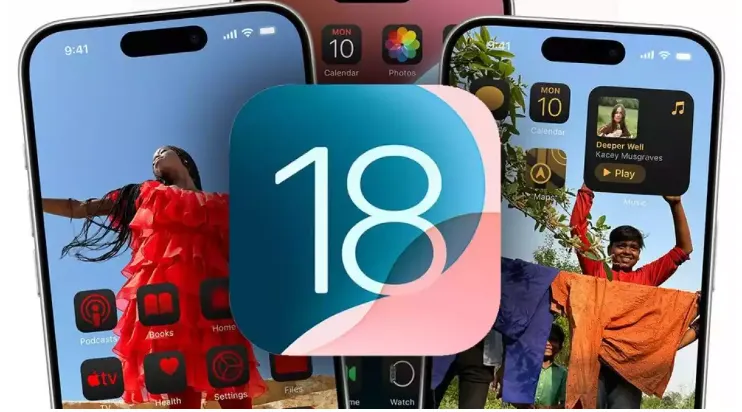
Как обновить iPhone вручную через Wi-Fi
Хотите пользоваться новейшими фишками iOS, доступными только в режиме бета-тестирования? Не желаете дожидаться, пока iPhone обновится сам? Мы расскажем, как обновить iOS до последней версии вручную через Wi-Fi. Алгоритм действий настолько простой, что справится даже ребенок.
Шаг 1: Подготовка
- Убедитесь, что у вас достаточно заряда батареи, чтобы избежать сбоев и потери данных во время апгрейда.
- Бесперебойную загрузку обеспечит стабильное подключение к Wi-Fi. Используйте только ту сеть, в работе которой вы уверены.
- Во время загрузки и установки не выключайте iPhone, не включайте «Авиарежим» и не отключайтесь от Wi-Fi.
- На всякий случай сохраните свои данные. Так не потеряется важная информацию, если что-то пойдет не так.
Шаг 2: Запуск
- Откройте «Настройки» и перейдите в раздел «Основные».
- Выберите пункт «Обновление ПО».
- Если вы используете последнюю версию, в разделе будет только пункт «Автообновление». Если есть доступные обновления ПО, их список будет представлен ниже.
- Выберите нужную версию и нажмите кнопку «Загрузить и установить».
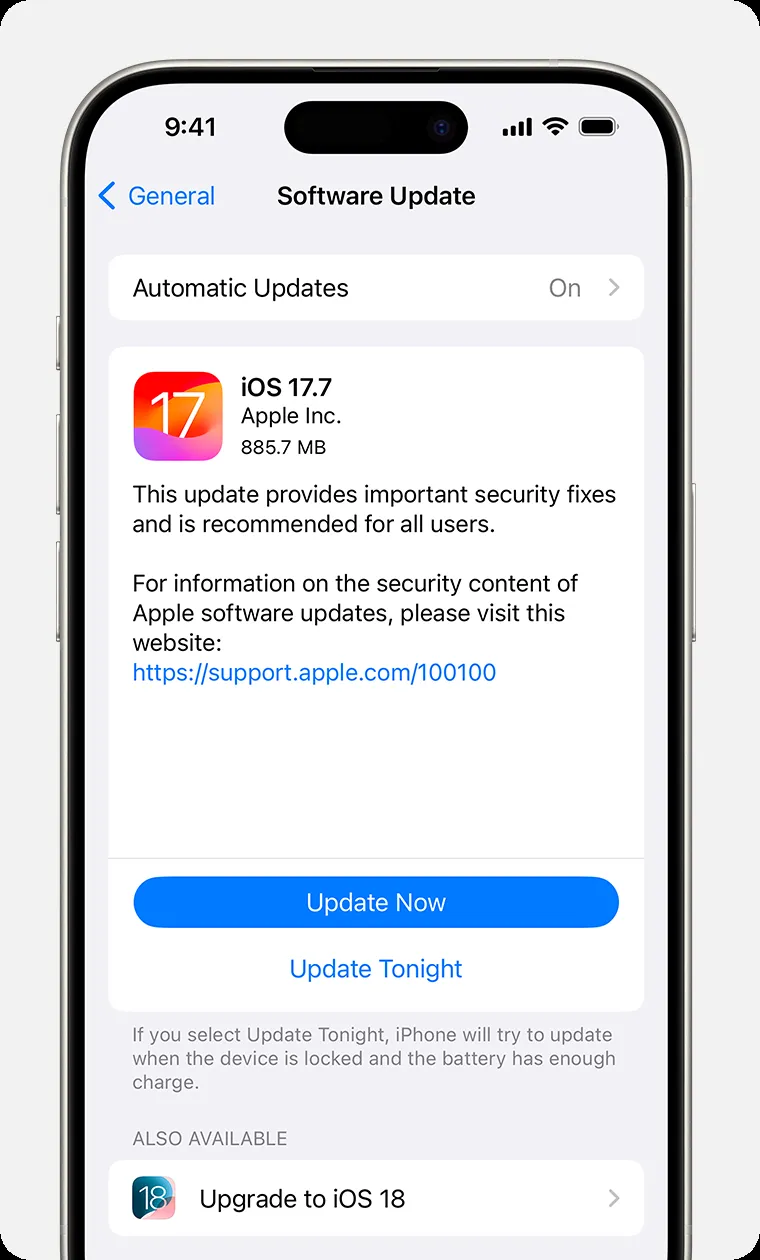
Теперь ваш iPhone начнет скачивать файлы выбранной версии iOS. После завершения загрузки следуйте инструкциям на экране.
После зайдите в «Настройки» → «Основные» → «Об этом устройстве», чтобы убедиться, что последняя версия iOS установлена.
Как настроить автоматическое обновление iPhone
В мире технологий важна каждая минута. Apple постоянно совершенствует iOS, добавляя новые функции, повышая безопасность и производительность. Чтобы не тратить время на способы ручного обновления, настройте автоматические загрузку и установку на вашем iPhone.
Вот как это сделать:
- Подключитесь к Wi-Fi — без доступа к сети автоматическое обновление работать не будет.
- Откройте «Настройки».
- Перейдите в раздел «Основные».
- Выберите «Обновление ПО».
- Нажмите «Автообновление».
- Включите переключатели «Загрузка обновлений iOS» и «Установка обновлений iOS».
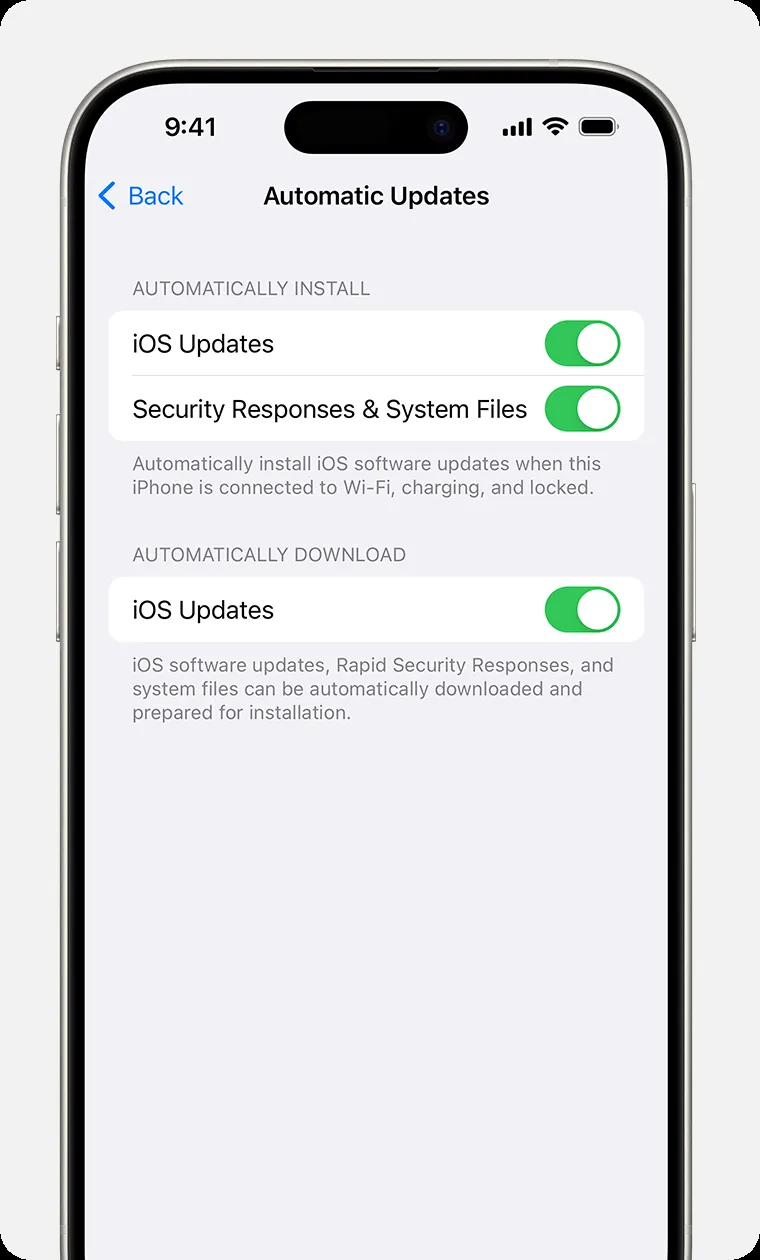
Теперь ваш iPhone будет автоматически загружать и устанавливать новые версии iOS, выбрав удобное время суток.
Если не хотите, чтобы iPhone обновлялся автоматически, вы можете отключить опцию «Установка обновлений iOS». В этом случае iPhone будет загружать обновления, но без вашего разрешения не устанавливать их.
Как обновить iPhone с помощью компьютера
Обновить iPhone таким образом можно даже быстрее, чем через Wi-Fi. Этот способ надежен, когда на вашем iPhone недостаточно свободного места в хранилище для установки новой версии. И также минимизирует риск возникновения ошибок.
Подготовка
- Убедитесь, что ваш компьютер соответствует требованиям для обновления iOS. Вам понадобится iPad, Mac с macOS Mojave или более поздней версии либо ПК с Windows с установленной последней версией iTunes.
- Подсоедините iPhone к компьютеру с помощью кабеля для подключения.
- Убедитесь в достаточном уровне заряда батареи.
Обновление
Сам процесс зависит от того, какую ОС вы используете.
Алгоритм для макбуков с macOS Catalina или новее:
- откройте Finder;
- выберите iPhone в боковом меню;
- в разделе «Основные» нажмите «Проверить наличие обновлений»;
- если обновление доступно, нажмите «Обновить».
ПК с Windows или Mac с macOS Mojave:
- откройте iTunes;
- нажмите на иконку с названием вашего устройства в верхней части окна приложения;
- выберите вкладку «Обзор»;
- нажмите «Проверить наличие обновлений»;
- если обновление доступно, можете обновить айфон через Айтюнс, нажав «Обновить».
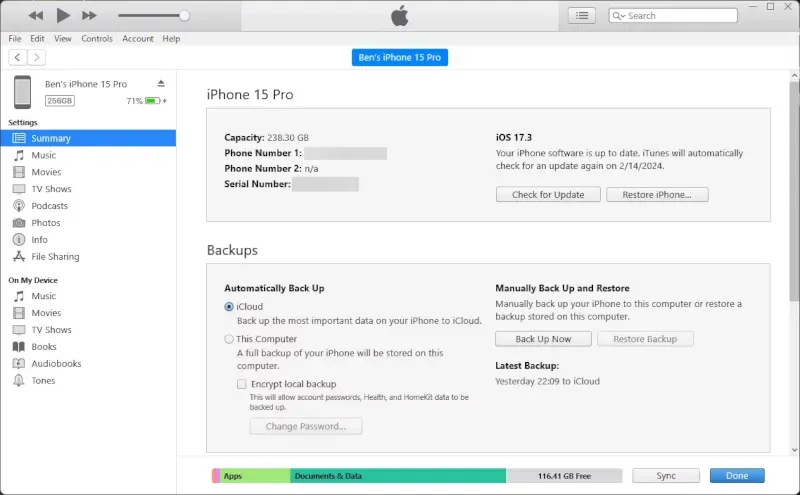
Окончание
- Выждите завершения загрузки и установки обновления. Не отключайте телефон от компьютера в это время.
- Впоследствии завершения обновления ваш iPhone перезагрузится.
- Если у вас возникли проблемы с процессом, попробуйте перезагрузить ноутбук и iPhone.
Следуйте этой инструкции, и вы без труда обновите свой Айфон до последней версии.
Что важно знать перед обновлением
Новая версия iOS обещает улучшенную производительность, свежие функции и стильный интерфейс. Но прежде чем нажать кнопку «Обновить», уделите немного времени подготовке. Несколько важных моментов помогут обновить Айос гладко и безболезненно.
- Убедитесь, что ваш iPhone поддерживает новую версию iOS. Apple предоставляет список совместимых устройств на своем сайте.
- Создайте резервную копию данных, прежде чем приступать к модернизации. Легко сделать это с помощью iCloud или iTunes. В случае проблемы вы сможете восстановить хранилища, пароли, всю свою информацию.
- Для загрузки и установки требуется свободное место на устройстве. Освободите пространство, удалив ненужные приложения, фото и видео. Новые модели айфонов могут предложить автоматическое удаление объемных приложений.
- Удостоверьтесь, что ваш телефон имеет минимум на 50% заряда, или подключите его к источнику питания во время обновления.
- Обновление делайте только при стабильном подключении к Wi-Fi, чтобы избежать прерывания процесса и дополнительных расходов мобильного интернета.
- Ознакомьтесь с изменениями и новыми возможностями iOS, чтобы использовать нововведения по максимуму.
- Имейте в виду, что после обновления некоторые приложения могут работать некорректно. Разработчики обычно быстро выпускают апгрейд, устраняющий проблемы совместимости.
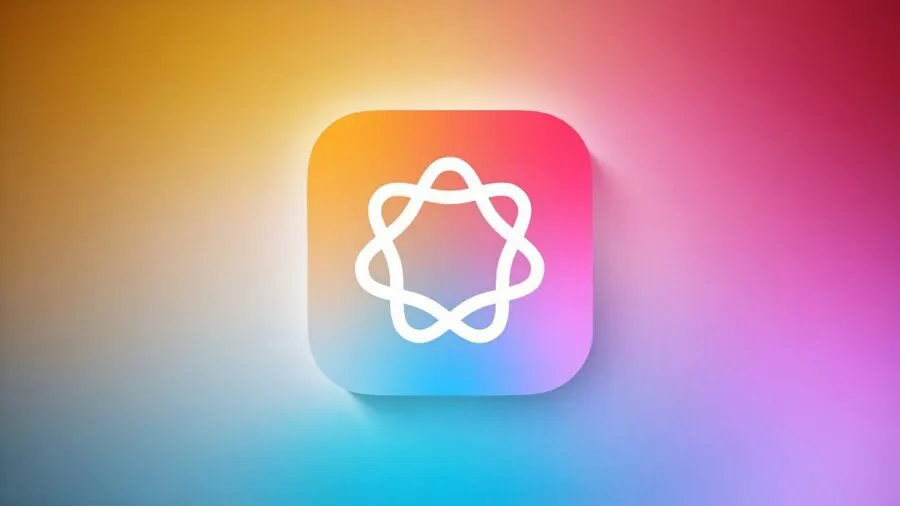
Обновлять iPhone до последней версии операционной системы нужно не только для того, чтобы получать новые функции. Регулярный апгрейд критично важен для исправления ошибок и решения проблем безопасности.
Следуя нашим простым советам, вы сможете без проблем обновить iPhone до самой свежей версии iOS и наслаждаться всеми ее преимуществами. Регулярное усовершенствование ПО — залог комфортного и безопасного использования вашего гаджета.